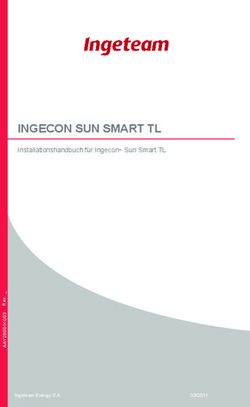Programmiervorkurs Universit at Heidelberg - Fakult at f ur Mathematik & Informatik
←
→
Transkription von Seiteninhalten
Wenn Ihr Browser die Seite nicht korrekt rendert, bitte, lesen Sie den Inhalt der Seite unten
Universität Heidelberg
Fakultät für Mathematik & Informatik
Programmiervorkurs
Fachschaft MathPhysInfo
September 28, 2021Präambel Um Lesbarkeit zu gewährleisten, nutzt dieses Schriftstück das generische Femininum. Soweit personenbezogene Bezeichnungen in weiblicher Form aufgeführt sind, beziehen sie sich auf alle Geschlechter in gleicher Weise.
Vorwort
Vorliegend ist der Programmier-Einführungskurs der Fachschaft MathPhysInfo.
Gedacht ist dieser für Menschen, die ihren Computer bisher eher zum Spielen, als zum
Arbeiten benutzt haben, die vielleicht noch nicht wissen, dass es andere Betriebssysteme
als DasBekannteVonDerRedmonderFirma™ oder DasMitDemApfelDrauf (You probably
never heard of it) gibt, geschweige denn, dass sie mal eine Shell benutzt haben – oder
auch nur wissen, was zur Hölle das sein soll. Die schon mal gehört haben, dass man
„Programmieren“ kann, sich darunter aber einen magischen Prozess vorstellen, der nur
Eingeweihte beherrschen und von dem man eigentlich lieber die Finger lässt, wenn man
nicht will, dass einem der Computer um die Ohren fliegt. Kurzum: Dieser Kurs richtet
sich an blutigste Anfängerinnen.
Wir wollen zeigen, dass Programmieren eigentlich gar nicht so schwer ist, dass eine Shell
ein mächtiges Werkzeug ist und dass einem der Computer eigentlich viel mehr Spaß bringt,
wenn man mit dem nötigen Spieltrieb herangeht. Am Ende dieses Kurses sollte die Angst
vor dem Computer verflogen sein. Ihr solltet gesehen haben, dass es keinen Grund gibt,
ewig zu rätseln, ob ein Algorithmus nun korrekt ist und was die richtige Syntax für eine
Operation ist, statt einfach etwas hinzuschreiben und zu sehen, ob es kompiliert. Die
wichtigste Kompetenz, die wir euch vermitteln wollen ist, Programmieren zu lernen, also
zu wissen, wie man eine Fehlermeldung liest, wo man bei Wissenslücken nachschauen
kann und wen man fragen kann, wenn man mal nicht weiter weiß.
Um diese Ziele zu erreichen, haben wir den Kurs in kleine Lektionen aufgeteilt. Jede
Lektion stellt im Wesentlichen eine abgeschlossene Einheit dar, die eigenständig (mit
bedarfsorientierter Hilfestellung) bearbeitet werden sollen. Primär geht es dabei nicht
um den dargestellten Inhalt, sondern darum, mit diesem herumzuspielen und selbst
die Spezialfälle zu entdecken. Insbesondere solltet ihr die Lektionen also nicht unter
künstlichem Zeitdruck bearbeiten. Das Ziel ist nicht, jede Lektion bearbeitet zu haben,
sondern jede Lektion entdeckt zu haben. Selbstverantwortliches Lernen ist tragender
Gedanke dieses Kurses und sollte entsprechend ernst genommen werden. Entscheidet
selbst, wie viel Zeit ihr in welche Lektionen stecken wollt.
Jede Lektion gliedert sich in drei oder vier Teile:
1. Theorieteil: in dem ein Unterbau für die Lektion gegeben werden soll. Ein tiefes
Verständnis sollte für die Bearbeitung der Lektion nicht notwendig sein. Es geht mehr
darum, dass sich ein grober Wiedererkennungseffekt einstellt, wenn die theoretischen
Kenntnisse im nächsten Teil vertieft werden.
Wenn du einen eher passiven Lernstil pflegst, kannst du dir hier auch einen Tutorzur Seite stellen lassen, der dich kurz in das Thema einführt.
2. Praxisteil: Hier sollen selbstständig die im Theorieteil vermittelten Inhalte in einer
kurzen Fingerübung angewendet werden.
Bei Fragen kann man aber natürlich auch hier einen Tutor zu Rate ziehen.
3. Spielteil: Hier kann das Gelernte vertieft werden. Es werden tiefergehende Informatio-
nen vermittelt. Darüberhinaus weitere Möglichkeiten, mit dem Code zu interagieren,
aufgezeigt.
Von diesem Teil sollte man sich am Wenigsten aufhalten und auch nicht verunsichern
lassen.
4. Quizteil: Am Ende der meisten Lektionen findet ihr ein paar Quizfragen, mit denen
ihr testen könnt, ob ihr den Inhalt auch verstanden habt. Beantwortet die Fragen
und schaut dann in den Lösungen am Ende des Skripts nach, ob eure Antworten
richtig sind.
Als Programmiersprache für den Kurs haben wir C++ gewählt. Diese Sprache stellt
vergleichsweise hohe Anforderungen an Anfänger, da sie relativ maschinennah ist, nicht
„garbage-collected“ ist (was auch immer das heißen mag) und high-level Konstrukte wie
Listen oder Hashtables keine Repräsentation in der Syntax haben. Es muss also viel
manuell gemacht werden und das Ganze in einer verhältnismäßig strikten Syntax.
Der Grund, aus dem wir trotzdem C++ gewählt haben, ist, dass in den Anfängervorlesungen
der Universität Heidelberg C++ verwendet wird und wir euch die Verwirrung ersparen
wollen, direkt zu Beginn des Lernprozesses mit zwei verschiedenen Sprachen konfrontiert
zu werden. Außerdem gibt es uns Gelegenheit, direkt wichtige Sprachidiome einzuführen,
den Aufprall des ersten Kontaktes abzufedern und durch Demonstration sprachspezifischer
Hilfswerkzeuge (wie zum Beispiel dem gdb) zu verhindern, dass ihr bei typischen Problemen
der Sprache im späteren Studienverlauf in Verzweifelung versinkt.
Der gesamte Kurs ist aufgeteilt in mehrere Kapitel. Dies dient dem Zweck, verschiedenste
Bedürfnisse und Lerntempi zu befriedigen. Wer sich ganz auf die Grundlagen konzentrieren
und sich mit diesen intensiv auseinandersetzen möchte, findet in den ersten Kapiteln
Material, spielerisch die Sprache zu entdecken. Wer sich im ersten Kapitel relativ wohl
fühlt, ist bereits bestens auf die Einführung in die praktische Informatik vorbereitet. Wer
schneller lernt, oder einen tieferen Einblick wünscht, findet in späteren Kapiteln genug
Material, um sich trotzdem für zwei Wochen zu beschäftigen und voll in die Sprache
einzusteigen.
Insgesamt sollte noch einmal betont werden, dass der Selbstanspruch, den gesamten
Kurs in vorgegebener Zeit durchzuarbeiten, dem Lernprozess schadet. Der Kurs wird
nicht benotet, gibt keine Creditpoints und ihr könnt ihn auch nicht auf eurer Bewerbung
angeben - für wen hetzt ihr euch also ab?Quiz 0 Was könnt ihr vom Programmiervorkurs erwarten? a) Viel Frontalunterricht b) Eigenständiges Lernen c) Spaß d) Hilfe, wenn ihr sie benötigt
Inhaltsverzeichnis
Präambel 2
Vorwort 3
Kapitel 1: Die Basics 7
Lektion 1: Hello world 8
Lektion 2: Die Shell 11
Lektion 3: Input und Output 13
Lektion 4: Fehlermeldungen und häufige Fehler 15
Lektion 5: Variablen 18
Lektion 6: Manpages 20
Lektion 7: Arithmetik 22
Lektion 8: Der Kontrollfluss 25
Lektion 9: Dateirechte 28
Lektion 10: Schleifen 30
Lektion 11: Der Debugger 33
Lektion 12: Coding style 36
Lektion 13: Funktionen 39
Lektion 14: Die C++ Standardbibliothek 44
Lektion 15: Vektor 47
Lektion 16: Warnings 50
Lektion 17: Tic Tac Toe - Teil 1 53
Lektion 18: Compiler, Assembler, Linker 56
Lektion 19: Tic Tac Toe - Teil 2 59
Kapitel 2: Einführung in Objektorientierung & Klassen 61
Lektion 1: Enums & Ansi 62
Lektion 2: Structs 65
Lektion 3: Klassen 67
61 Die Basics
Im Ersten Kapitel werden wir die Grundlagen der Programmierung lernen.
Wir werden rausfinden, was ein Compiler ist, wie ein Programm abläuft und wie man es
startet. Wir werden Benutzereingaben verarbeiten und Ausgaben an die Nutzerin geben.
Wir lassen den Computer Rechnungen für uns anstellen und lernen, was der Kontrollfluß
ist – und wie man ihn beeinflusst. Zuletzt werden wir Vektoren kennenlernen und unser
erstes nützliches Progamm schreiben.
7Programmiervorkurs der Fachschaft MathPhysInfo
Die Basics Lektion 1: Hello world Seite 8
Die erste Lektion beschäftigt sich alleine mit der Frage, was eigentlich eine Programmier-
sprache überhaupt ist und wie wir den Computer dazu bringen können, daraus etwas zu
machen, was er ausführen kann. Traditionell wird hierfür ein Programm herangezogen,
das „Hallo Welt!“ ausgibt.
Wie entsteht ein Programm?
Wie bringen wir also den Computer dazu, diese Ausgabe zu generieren? - intern besteht
er aus vielen Transistoren (wenn ihr nicht wisst, was das ist, denkt an winzige Schalter -
näheres folgt im späteren Studium), die nur die Zustände „an“ und „aus“ kennen. Wir
müssen also die Anweisung „gebe Hallo Welt aus“ in ein Format übersetzen, was nur „an“
und „aus“ bzw. „0“ und „1“ benutzt.
Nun ist es umständlich, ein umfangreiches Programm in 0en und 1en zu schreiben. Deswe-
gen benutzt man heutzutage so genannte Hochsprachen, um Programme zu beschreiben.
Wir beschreiben also den Programmablauf in einer von Menschen lesbaren und (leicht)
verstehbaren Sprache, welche später in 0en und 1en übersetzt wird und anschließend vom
Computer lesbar ist und ausgeführt werden kann. Wir benutzen die Hochsprache C++.
Die Programmbeschreibung in C++ legen wir dabei in einer einfachen Textdatei ab. Damit
wir auf anhieb erkennen, um welche Hochsprache es sich handelt, hat es sich etabliert die
Endung .cpp an den Dateinamen anzuhängen.
Die Übersetzung aus der von Menschen lesbarer Hochsprache in Maschinensprache erledigt
für uns der Compiler. Der Compiler generiert aus der Textdatei also Maschinencode
generiert. Der Compiler für C++, den wir in diesem Kurs benutzen wollen, heißt g++.
Vereinfacht sieht der Prozess zur Programmerstellung also wie folgt aus:
Programmcode schreiben (Hochsprache) Kompilieren Ausführen
Wie gehe ich dabei vor?
Um den Programmcode in eine Textdatei zu schreiben verwenden wir einen Texteditor.
Dies kann mit fast jedem einfachen Texteditor bewerkstelligt werden. Wir verwenden
beispielsweise im Vokurs gedit unter Ubuntu. Unter Windows kannst du den Editor oder
notepad++ verwenden, unter MacOS Textedit. In der fortgeschrittenen Programmierung
werden intelligente Programmierumgebungen verwendet, die jedoch in diesem Kurs
vernachlässigt werden.
Um dem Compiler zusagen, welche Textdatei er in ein Programm übersetzen soll, verwen-
den wir die sogenannte Shell. Vorerst reicht uns zu wissen, dass die Shell ein Werkzeug
ist, um dem Computer spezifisch zu sagen, was er machen soll (mehr dazu im folgenden
Kapitel). In Ubuntu verwenden wir hierzu das Terminal, ebenso in MacOS, unter Windows
CMD oder Powershell. Ein Befehl für g++ (dem Compiler für C++) sieht beispielsweise
wie folgt aus:
g++ -o outputDatei zuKompilierendeDatei.cppProgrammiervorkurs der Fachschaft MathPhysInfo
Die Basics Lektion 1: Hello world Seite 9
Hierbei legen wir mit dem Parameter -o (o für output) und dem ersten darauf folgenden
Argument den Namen der Ausgabedatei fest.
Nachdem g++ uns also ein Maschinencodefile – die outputDatei – erzeugt hat, können
wir es zur Ausführung bringen. Dies kann im Terminal mit einem Punkt und einem Slash
vor dem Dateinamen geschehen. Also:
./outputDatei
Praxis:
Erstes Programm in C++ schreiben
1. Öffne einen Texteditor (In Ubuntu unter „Zubehör“ den Editor gedit).
2. Kopiere folgenden Programmcode in den Texteditor und speichere ihn in einer Datei
mit dem Namen „helloworld.cpp“ ab. Das nähere Verständnis des Programmcodes
ist an dieser Stelle nicht notwendig.
helloworld.cpp
1 #include
2
3 int main() {
4 std::coutProgrammiervorkurs der Fachschaft MathPhysInfo
Die Basics Lektion 1: Hello world Seite 10
Spiel:
Ihr könnt nun versuchen, den Quellcode selbst zu verändern und damit ein wenig herum-
zuspielen. Öffnet dazu einen Editor (in den Anwendungen findet ihr z.B. unter „Zubehör“
den Editor gedit) und öffnet die Datei vorkurs/lektion01/helloworld.cpp1 . Denkt
daran, nach jeder Änderung die Datei zu speichern und im Terminal neu zu kompilieren
und auszuführen.
Dinge, die ihr ausprobieren könntet sind zum Beispiel:
1. Was passiert, wenn ihr „Hello world!“ in etwas anderes ändert?
2. Was passiert, wenn ihr die erste Zeile löscht (der Originalquellcode ist in diesem
pdf enthalten, ihr könnt sie also später wieder herstellen)?
3. Was passiert, wenn ihr das „Programmiervorkurs der Fachschaft MathPhysInfo Die Basics Lektion 2: Die Shell Seite 11 Wenn ihr bisher nur mit Windows oder Mac gearbeitet habt, habt ihr wahrscheinlich in der letzten Lektion nebenbei etwas neues Kennen gelernt: Die Shell. Auch wenn sich unter Linux zunehmend Desktopumgebungen, wie man sie von kommerzi- ellen Betriebssystemen kennt verbreiten, bleibt die Shell immer noch das Mittel der Wahl, wenn man sich mit dem System auseinander setzen, oder auch allgemein arbeiten will. Wir erachten zumindest die Shell als wichtig genug, um euch direkt zu Beginn damit zu konfrontieren. Wann immer ihr über die Anwendungen ein Terminal startet, wird dort drin automatisch auch eine Shell gestartet. Die beiden Konzepte sind tatsächlich so eng miteinander verknüpft, dass ihr euch um die Unterschiede erst einmal keine Gedanken machen müsst - wann immer ihr Shell oder Terminal hört, denkt einfach an das schwarze Fenster mit dem Text. Das ist auch das wesentliche Merkmal der Shell, sie ist ein Textbasiertes interface zu eurem Computer. Ihr gebt Befehle ein, sie gibt euch Text zurück und auf diese Weise könnt ihr eigentlich alles machen, was ihr sonst gewohnterweise mit der Maus und grafischen Oberflächen tun würdet. Wenn die Shell auf eure Befehle wartet, zeigt sie euch den so genannten Prompt an. Er enthält unter anderem euren Nutzernamen und das aktuelle Verzeichnis (∼ steht dabei für euer Nutzerverzeichnis, ein spezieller Ordner, der eurem Account zugeordnet ist und in dem ihr alle Rechte besitzt, dieser wird auch home genannt). Wenn ihr in ein anderes Verzeichnis wechseln wollt, könnt ihr das (wie ihr bereits in der ersten Lektion gelernt habt) mit dem Befehl cd tun, gefolgt von dem Namen des Verzeichnis. Um zurück zu gehen, könnt ihr das spezielle Verzeichnis .. (also zwei Punkte) angeben, welches für das nächst höher liegende Verzeichnis steht. Wenn ihr euch den Inhalt des Verzeichnisses anschauen wollt, könnt ihr dafür den Befehl ls benutzen. Um herauszufinden, in welchem Verzeichnis ihr euch befindet, könnt ihr pwd nutzen, zum Kompilieren von C++-Programmen habt ihr den Befehl g++ kennengelernt. Solltet ihr Hilfe zu irgendeinem Befehl benötigen, könnt ihr den Befehl man (für „Manual“) geben, gefolgt von dem Befehl, zu dem ihr Hilfe braucht (über man werden wir später noch ausführlicher reden).
Programmiervorkurs der Fachschaft MathPhysInfo
Die Basics Lektion 2: Die Shell Seite 12
Praxis:
1. Öffnet ein Terminal und gebt die folgenden Befehle ein:
basics.sh
1 cd
2 pwd
3 ls
4 ls vorkurs
5 cd vorkurs
6 pwd
7 ls
8 ls .
9 ls ..
10 cd ..
11 pwd
Spiel:
1. Versucht selbst durch euer Nutzerverzeichnis (home) zu navigieren. Wie viele
Lektionen hat der Vorkurs in diesem Verzeichnis?
2. Was passiert, wenn ihr euer Homeverzeichnis verlasst (cd .. während ihr darin
seid)?
3. Versucht in der manpage von ls (man ls) zu stöbern und die verschiedenen Para-
meter, mit denen ihr das Verhalten steuern könnt zu erforschen. Findet ihr heraus,
wie ihr den Verzeichnisinhalt in einem langen Listenformat (long listing format)
anzeigen lassen könnt (in dem unter anderem auch die Dateigröße zu jeder Datei
steht). Hinweis: mit \Suchbegriff kann innerhalb von man gesucht werden.
4. Um schnell mit der Shell zu arbeiten gibt es einige Tricks. Damit lange Datein-
amen nicht immer komplett eingegeben werden müssen, gibt es die sogenannte tab
completion. Um bereits eingegebene Befehle nochmals auszuführen die history.
Finde heraus wie diese funktionieren!
Falls euch das alles verwirrt, fragt entweder direkt nach oder wartet auf Lektion 6, da
geht es zu Manpages noch mal ins Detail.
Ihr findet unter http://blog.ezelo.de/basic-linux-befehle/ auch noch mal die wich-
tigsten Befehle zusammengefasst.
Quiz 2
Was passiert, wenn ihr cd . ausführt?
a) Ihr geht in ein zufälliges Unterverzeichnis
b) Ihr bleibt im gleichen Verzeichnis
c) Ihr verlasst euer aktuelles Verzeichnis
d) Ihr geht direkt in euer HomeverzeichnisProgrammiervorkurs der Fachschaft MathPhysInfo
Die Basics Lektion 3: Input und Output Seite 13
Nachdem wir ein bisschen Vertrauen in die shell entwickelt haben und zumindest bereits
unser erstes Programm kompiliert, wollen wir nun etwas spannendere Dinge tun. Nach
wie vor müsst ihr nicht jede Zeile eures Programmes verstehen. Sollte euch bei einer
bestimmten Zeile trotzdem interessieren, was genau sie tut, versucht doch eventuell sie zu
entfernen, das Programm zu kompilieren und schaut, was sich ändert.
Wir wollen uns nun mit grundlegendem input und output vertraut machen, denn erst
wenn euer Programm mit einer Benutzerin interagiert, wird es wirklich nützlich. Wir
haben in der ersten Lektion bereits cout (für console out) kennengelernt, um Dinge
auszugeben. Nun nutzen wir cin, um Eingaben des Benutzers entgegen zu nehmen. Jedes
Programm unter Linux (und übrigens auch Mac OS oder Windows) kann auf diese Weise
Eingaben von der Nutzerin entgegen nehmen und Ausgaben liefern. Das ist auch der
Grund, warum die Konsole so wichtig ist und es viele Dinge gibt, die nur mittels einer
Konsole gelöst werden können: Während es viele Stunden dauert, ein grafisches Interface
zu programmieren, über die man mit dem Programm mit der Maus kommunizieren
kann, kann praktisch jeder ein textbasiertes Konsoleninterface schreiben. Linux ist ein
Ökosystem mit einer gewaltigen Anzahl tools für jeden denkbaren Zweck und bei den
meisten haben die Autorinnen sich nicht die Mühe gemacht, extra eine grafische Oberfläche
zu entwickeln.
Nun aber direkt zur Praxis:
Praxis:
1. Öffnet die Datei vorkurs/lektion03/helloyou.cpp in eurem Texteditor
2. Öffnet ein Terminal und wechselt in das Verzeichnis vorkurs/lektion03
3. Kompiliert im Terminal die Datei (g++ -o helloyou helloyou.cpp) und führt sie
aus (./helloyou)
4. Versucht verschiedene Eingaben an das Programm und beobachtet, was passiert
helloyou.cpp
1 #include
2 #include
3
4 int main() {
5 std::cout eingabe;
9
10 std::coutProgrammiervorkurs der Fachschaft MathPhysInfo
Die Basics Lektion 3: Input und Output Seite 14
Spiel:
1. Versucht, zu verstehen, was die einzelnen Teile des Programms tun. An welcher
Stelle erfolgt die Eingabe? Was passiert dann damit?
2. Erweitert das Programm um eigene Fragen und Ausgaben. Vergesst nicht, dass ihr
das Programm nach jeder Änderung neu kompilieren und testen müsst.
Quiz 3
Was passiert, wenn std::cin » eingabe; vor std::string eingabe; steht?
a) Das Programm funktioniert ganz normal
b) Es wird eingabe ausgegeben
c) Es wird Hello ausgegeben
d) Das Programm kann nicht kompiliert werdenProgrammiervorkurs der Fachschaft MathPhysInfo
Die Basics Lektion 4: Fehlermeldungen und häufige Fehler Seite 15
Wenn ihr in den vergangen Lektionen ein bisschen herumprobiert habt, wird es euch sicher
das ein oder andere mal passiert sein, dass euch der Compiler statt eines funktionierenden
Programms eine Riesenmenge Fehlermeldungen ausgespuckt hat und ihr einen Schreck
bekamt und schon dachtet, ihr hättet alles kaputt gemacht.
g++ ist leider bei Fehlermeldungen immer sehr ausführlich und gibt euch lieber viel zu
viel, als viel zu wenig aus. Das kann im ersten Blick ein bisschen überwältigend wirken,
aber wenn man einmal gelernt hat, wie die Fehlermeldungen am Besten zu lesen sind, ist
das alles gar nicht mehr so schlimm.
Wir schieben deswegen eine Lektion über häufige Fehlerquellen ein und wie man Fehler-
meldungen von g++ liest, um möglichst schnell die Ursache des Fehlers zu finden.
Nehmen wir z.B. mal folgendes Programm:
fehler1.cpp
1 int main() {
2 std::coutProgrammiervorkurs der Fachschaft MathPhysInfo
Die Basics Lektion 4: Fehlermeldungen und häufige Fehler Seite 16
2
3 int main() {
4 std::coutProgrammiervorkurs der Fachschaft MathPhysInfo
Die Basics Lektion 4: Fehlermeldungen und häufige Fehler Seite 17
2 #include
3
4 int main() {
5 std::coutProgrammiervorkurs der Fachschaft MathPhysInfo
Die Basics Lektion 5: Variablen Seite 18
Das Programm variablen.cpp erzählt von ihrem Tag. Compilier es und guck dir die
Ausgabe an.
variablen.cpp
1 #include
2 #include
3
4 int main(){
5 std::string beschreibung = "wundervoll";
6
7 std::coutProgrammiervorkurs der Fachschaft MathPhysInfo
Die Basics Lektion 5: Variablen Seite 19
3. Was passiert, wenn ihr eine Variable definiert, ihr aber nichts zuweist und dann
versucht, sie auszugeben?
Quiz 5
Wann wird eine Variable nicht mehr „erkannt“?
a) Wenn die Groß-/Kleinschreibung nicht mehr stimmt
b) Wenn ein Buchstabe vergessen wurde
c) Wenn ein Buchstabe zu viel verwendet wurde
d) Wenn der Variable ein neuer Wert zugewiesen wirdProgrammiervorkurs der Fachschaft MathPhysInfo
Die Basics Lektion 6: Manpages Seite 20
Wir machen eine kurze Pause vom C++ und schauen uns in der Zwischenzeit man pages an.
Wie wir bereits fest gestellt haben, kann man diese benutzen, um sich mehr Informationen
über Befehle anzeigen zu lassen. Wir wollen uns jetzt genauer anschauen, wie man all die
Informationen in einer man page am Besten konsumiert.
Wir schauen uns das am Beispiel der Manpage man cp an (cp ist der Befehl zum Kopieren
von Dateien).
Praxis:
1. Öffnet eine Konsole und gebt man cp ein.
Die man page besteht aus mehreren Sections. Welche sections genau es gibt, hängt von
der man page ab, aber meistens gibt es mindestens die folgenden sections:
NAME Gibt euch den Namen des Befehls und eine Einzeilige Beschreibung an
SYNOPSIS Gibt euch die generelle Benutzung des Befehls an. In diesem Fall gibt es drei
mögliche Formen. Allen gemein ist, dass man zunächst cp eingibt, darauf folgen
Optionen. Wie der Rest interpretiert wird, hängt dann vom Rest ab. Werden
zwei weitere Parameter angegeben, wird der erste als Quelle, der zweite als Ziel
interpretiert (erste Form). Werden mehr Parameter angegeben, wird das letzte als
Verzeichnis, in das man alle anderen kopieren will interpretiert (zweite Form). In
der dritten Form (wenn -t angegeben wird) wird hingegen der erste Parameter als
das Zielverzeichnis interpretiert, in das alle anderen Dateien kopiert wird.
Es gibt eine Vielzahl von Konventionen für diesen Bereich, eckige Klammern bedeu-
ten z.B. dass dieser Teil auch weggelassen werden darf, drei Punkte bedeuten, dass
hier mehrere solche Dinge stehen können.
Dieser Bereich ist der, der am Interessantesten für euch ist, wenn ihr „einfach schnell
wissen wollt, wie es funktioniert“.
DESCRIPTION Hier wird ausführlicher beschrieben, was der Befehl tut. Hier werden auch
alle möglichen Optionen beschrieben, die wir dem Befehl bei [OPTION]... mitgeben
können. Die wichtigen Informationen stehen meistens irgendwo in diesem Bereich.
AUTHOR, REPORTING BUGS, . . . Hier stehen weitere Hintergrundinformationen, die meis-
tens eher für Entwicklerinnen interessant sind.
SEE ALSO Auch eine wichtige section für euch: Wenn ihr die gewünschte Information
nicht gefunden habt, oder ihr nicht den richtigen Befehl gefunden habt, stehen hier
manchmal verwandte Befehle oder Quellen weiterer Informationen.
Man pages sind häufig sehr umfangreich und enthalten viel mehr Informationen, als ihr
euch gerade wünscht. Es ist nicht immer einfach, die gerade relevanten Informationen
heraus zu filtern und es gibt nichts frustrierenderes, als einen Befehl gerade dringend zu
brauchen, aber nicht zu kennen und sich erst durch eine lange man page lesen zu müssen.
Dennoch ist es eine sehr hilfreiche Fähigkeit, zu wissen, wie man man pages liest und sich
einfach in einem ruhigen Moment mal durch die ein oder andere man page durch zu lesen.Programmiervorkurs der Fachschaft MathPhysInfo
Die Basics Lektion 6: Manpages Seite 21
Häufig lernt man dabei neue Dinge, manchmal macht es einem das Leben irgendwann
sehr viel leichter, sie zu wissen.
Habt von daher Geduld, wenn euch eine wirsche Linux-Expertin auf die Frage, wie ihr
unter Linux euren Laptop in den Ruhemodus versetzt ein schnelles „man pm-suspend“
antwortet. Mit ein bisschen Übung wird euch das tatsächlich hinreichend schnell zur
richtigen Lösung verhelfen.
Und wenn ihr mal wirklich keine Zeit habt, die ganze page zu lesen, könnt ihr mit / auch
nach Begriffen innerhalb der page suchen: Zum Beispiel /close
Praxis:
2. Öffnet die man page von ls. Findet die Optionen fürs Lange Listenformat (long
listing format), zum Sortieren nach Dateigröße und um auch versteckte Dateien
(unter Linux sind das alle, die mit . anfangen) anzuzeigen und probiert sie aus.
3. Was ist der Unterschied zwischen ls -a und ls -A? Probiert beides aus. Das ist
auf den ersten Blick nicht so leicht zu sehen Fragt uns im einfach wenn ihr es nicht
findest.
4. Nutzt cp um eine Datei zu kopieren. Sucht euch dafür irgendeine .cpp-Datei aus
dem Vorkurs-Programm und kopiert sie in euer Homeverzeichnis (ihr könnt dafür
eine Tilde (˜) benutzen).
Spiel:
1. Wie über so gut wie jeden Befehl gibt es auch über man eine manpage. Schaut euch
mal man man an.
2. Befehle, die für euch im späteren Leben interessant sein könnten sind z.B. ls, cp,
mkdir, grep, cat, echo, mv, . . . . Ihr könnt ja schon einmal in ein oder zwei dieser
manpages hinein schauen, und ein oder zwei Befehle ausprobieren. Aber ihr müsst
das jetzt auf keinen fall alles im Kopf behalten.
Quiz 6
Was findet man alles in einer Manpage?
a) Nützliche Informationen
b) viel Text
c) wie man einen Befehl verwendet
d) warum der Befehl erfunden wurdeProgrammiervorkurs der Fachschaft MathPhysInfo
Die Basics Lektion 7: Arithmetik Seite 22
Wir haben in der vergangenen Lektion Variablen vom Typ std::string kennengelernt.
Zeichenketten zu speichern ist schon einmal ein guter Anfang, aber wir wollen auch
rechnen können, wir brauchen also mehr Typen für Variablen.
C++ unterstützt eine Unmenge an Datentypen und hat auch die Möglichkeit, eigene zu
definieren. Wir wollen uns hier nur mit den wichtigsten beschäftigen.
Fangen wir mit dem wohl meist genutzten Datentyp an: Einem int, oder integer. Dieser
speichert eine ganze Zahl (mit bestimmten Grenzen, an die wir aber erst einmal nicht
stossen werden, von daher ignorieren wir sie erst einmal frech). Mit ints können wir
rechnen, das funktioniert in C++ mit ganz normalen Rechenausdrücken, wie wir sie aus
der Schule kennen, plus den bereits angetroffenen Zuweisungen:
arith1.cpp
1 #include
2
3 int main() {
4 int a;
5 int b;
6 int c;
7
8 a = 5;
9 b = 18;
10
11 c = a - b;
12 // Dies ist ein so gennanten Kommantar
13 // Wenn eine Zeile mit zwei / beginnt,
14 // wird sie vom compiler einfach ignoriert.
15 // Dies wird benutzt, um Menschen lesbar
16 // Informationen dem Quelltext beizufügen,
17 // wie zum Beispiel "c ist jetzt -13"
18 return 0;
19 }
Wichtig ist hier, zu beachten, dass wir dem Computer ein in Reihenfolge abgearbeitetes
Programm geben, keine Reihe von Aussagen. Das bedeutet in diesem konkreten Fall, dass
wir z.B. nicht die Aussage treffen „a ist gleich 7“, sondern dass wir sagen „lasse zuerst a
den Wert 7 haben. Lasse dann b den Wert 19 haben. Lasse dann c den Wert haben, der
heraus kommt, wenn man den Wert von b vom Wert von a abzieht“. Besonders deutlich
wird dieser Unterschied bei einem Beispiel wie diesem:
arith2.cpp
1 #include
2
3 int main() {
4 int a;
5 a = 23;Programmiervorkurs der Fachschaft MathPhysInfo
Die Basics Lektion 7: Arithmetik Seite 23
6 a = a + 19;
7 std::cout b;
11
12 std::coutProgrammiervorkurs der Fachschaft MathPhysInfo
Die Basics Lektion 7: Arithmetik Seite 24
5. Was passiert, wenn ihr als zweite Zahl eine 0 eingebt?
Spiel:
1. Findet heraus, was die größte positive (und was die kleinste negative) Zahl ist, die
ihr in einem int speichern könnt. Faulpelze nutzen Google, Lernbegierige versuchen
sie experimentell zu ermitteln. Was passiert, wenn ihr eine größere Zahl eingebt?
2. Wir arbeiten bisher nur mit ints für ganze Zahlen. Wenn wir mit gebrochenen
Zahlen rechnen wollen brauchen wir den Datentyp double. Schreibt euer Mini
Rechenprogramm so um, dass es statt ints nur noch double benutzt und probiert
es aus. Achtet darauf, dass es Dezimalpunkte und Dezimalkommata gibt, wenn ihr
überraschende Ergebnisse erhaltet.
Quiz 7
Was passiert, wenn ihr int verwendet, aber eine Kommazahl eingebt?
a) Alles hinter dem Komma wird abgeschnitten
b) Es tritt ein Fehler auf
c) Das Programm kompiliert nicht
d) statt int wird automatisch double genommenProgrammiervorkurs der Fachschaft MathPhysInfo
Die Basics Lektion 8: Der Kontrollfluss Seite 25
Wer versucht hat in der vergangenen Lektion Praxisaufgabe 5 zu lösen, wird auf der
Konsole eine ähnliche Ausgabe wie folgt bekommen - einen Fehler:
Gebe eine Zahl ein: 5
Gebe noch eine Zahl ein: 0
Floating point exception
Das Programmcode hierfür kann beispielsweise wie folgt aussehen.
arith4.cpp
1 #include
2
3 int main() {
4 int a, b;
5
6 std::cout > a;
8
9 std::cout > b;
11
12 std::coutProgrammiervorkurs der Fachschaft MathPhysInfo
Die Basics Lektion 8: Der Kontrollfluss Seite 26
ja
Input a = 0? Gib Fehler aus Ende
nein
Gib Quotient aus
Die einfachste Möglichkeit, den Kontrollfluss zu ändern, besteht in so genannten „bedingten
Anweisungen“:
if.cpp
1 #include
2
3 int main() {
4 int a, b;
5
6 std::cout > a;
8
9 std::cout > b;
11
12 if (b == 0) {
13 // std::cerr ist eine weitere Möglichkeit der Ausgabe, die
14 // für Fehler verwendet wird. Ihr seht dies genauso wie
15 // den output von std::cout auf der Konsole, aber man kann
16 // diesen output besonders behandeln
17 std::cerrProgrammiervorkurs der Fachschaft MathPhysInfo
Die Basics Lektion 8: Der Kontrollfluss Seite 27
diese beiden gleich!“).
Praxis:
1. Nutzt Google, um herauszufinden, welche anderen Vergleichsoperatoren es in C++
noch gibt. Versucht, das Programm so zu verändern, dass es auf Ungleichheit testet,
statt auf Gleichheit (sich sonst aber genauso verhält).
2. Wie würdet ihr testen, ob zwei Zahlen durch einander teilbar sind (Tipp: Ihr kennt
bereits die Division mit Rest in C++ (modulo))? Schreibt ein Programm, welches
zwei Zahlen von der Nutzerin entgegen nimmt und ausgibt, ob die zweite Zahl die
erste teilt.
Spiel:
1. Testet mit verschiedenen Eingaben, was passiert, wenn ihr in if.cpp statt zwei
Gleichheitszeichen nur eines benutzt.
2. Schreibt ein Programm, welches die Benutzerin fragt, wie sie heißt. Gibt sie euren
eigenen Namen ein, soll das Programm begeistert über die Namensgleichheit sein,
sonst sie einfach begrüßen.
Quiz 8
Welche Aussagen sind korrekt?
a) Mit = vergleicht man.
b) Es darf immer nur ein if vor einem else kommen.
c) Es darf nur ein else pro Fallunterscheidung geben
d) Bei falscher Einrückung funktioniert das Programm nichtProgrammiervorkurs der Fachschaft MathPhysInfo
Die Basics Lektion 9: Dateirechte Seite 28
Wir machen mal wieder eine kurze Pause von C++ um euch ein weiteres wichtiges Konzept
der Linux-Welt nahe zu bringen: Dateirechte.
Unter Windows seid ihr es wahrscheinlich gewohnt, dass der Dateiname festlegt, wie
mit der Datei umgegangen wird – eine .doc wird in Word geöffnet, eine .zip in einem
installierten Packprogramm, eine .bmp vermutlich in Windows Paint und eine .exe wird
ausgeführt.
Das Konzept der Dateierweiterung hat es auch in die Linuxwelt geschafft, ist hier aber
deutlich weniger wichtig. Insbesondere gibt es keine Dateierweiterung .exe. Stattdessen
hat jede Datei einen bestimmten Modus. Eine Datei kann ausführbar sein, oder nicht. Sie
kann lesbar sein, oder nicht. Sie kann schreibbar sein, oder nicht. Nicht nur das, jede Datei
gehört auch einer bestimmten Nutzerin und einer bestimmten Nutzerinnengruppe und
Ausführbarkeit, Lesbarkeit oder Schreibbarkeit ist getrennt eingestellt für die Besitzerin
der Datei, der Gruppe, der die Datei gehört und für alle anderen. Eine Datei kann also
z.B. lesbar sein, für alle Nutzerinnen, aber nur eine bestimmte Gruppe von Nutzerinnen
darf sie ausführen und nur eine einzige Nutzerin sie bearbeiten. All dies wird in neun so
genannten Permission bits festgehalten (ein Bit ist die kleinste Einheit an Information,
es kodiert genau „ ja“ und „nein“, oder „null“ und „eins“, oder „ein“ und „aus“).
Ihr könnt euch die Besitzerin, die Gruppe, und die permission bits einer Datei mithilfe
von ls -l anschauen. Der output von ls -l ist in mehreren Spalten angeordnet:
1. In der ersten Spalte stehen die Dateiberechtigungen in Form eines 10 Zeichen langen
Strings. Jedes Zeichen steht dabei für ein permission bit kann dabei entweder ein -,
oder ein Buchstabe sein, wobei - bedeutet, dass das entsprechende Bit nicht gesetzt
ist. Die Bits bedeuten (von links nach rechts gelesen)
• directory
• readable für die Eigentümerin
• writable für die Eigentümerin
• executable für die Eigentümerin
• readable für die Gruppe
• writable für die Gruppe
• executable für die Gruppe
• readable für alle Nutzerinnen
• writable für alle Nutzerinnen
• executable für alle Nutzerinnen
2. Nummer an hardlinks (das braucht euch nicht sonderlich interessieren)
3. Nutzername der Eigentümerin
4. Gruppe, der die Datei gehörtProgrammiervorkurs der Fachschaft MathPhysInfo
Die Basics Lektion 9: Dateirechte Seite 29
5. Dateigröße
6. Datum der letzten Änderung
7. Dateiname
Wenn ihr die Berechtigungen von Dateien ändern wollt, könnt ihr dazu chmod benutzen
(wenn ihr wissen wollt, wie man es benutzt: man chmod), dazu muss sie euch aber gehören.
Wenn ihr die Eigentümerin einer Datei ändern wollt, könnt ihr dazu chown nutzen – dazu
müsst ihr aus Sicherheitsgründen allerdings Administratorin sein.
Praxis:
1. Geht in ein Verzeichnis, in dem eine .cpp-Datei liegt und kompiliert sie. Macht ein
ls -l und vergleicht die Rechte der .cpp-Datei mit der kompilierten Datei.
2. In der Datei /etc/shadow stehen in verschlüsselter Form gespeichert die Kennwörter
aller Benutzerinnen auf dem System. Macht ein ls -l /etc/shadow und schaut
euch die Dateirechte an. Welche Bits sind gesetzt?
Spiel:
1. Versucht, /etc/shadow in einem Editor zu öffnen.
2. Legt (z.B. mit dem Texteditor) eine Datei (Es geht nicht um Kompilierung, also
muss das keine .cpp-Datei sein. Gebt der Datei am Besten die Erweiterung .txt)
in Eurem Homeverzeichnis an und macht sie dann mit chmod a+w world-writable
(a+w heißt „füge das Recht Schreibbarkeit für alle Nutzerinnen hinzu“). Lasst eure
Sitznachbarin die Datei an ihrem Rechner öffnen (ihr könnt mittels pwd herausfinden,
in welchem Ordner sie suchen muss) und euch eine Nachricht hinein schreiben. Schaut
nach (indem ihr die Datei neu öffnet) ob ihr die Nachricht lesen könnt.
Quiz 9
Welche Bits existieren?
a) readable für Gruppe
b) Rechte dürfen nicht geändert werden
c) executable für alle Nutzerinnen
d) writable für EigentümerinProgrammiervorkurs der Fachschaft MathPhysInfo
Die Basics Lektion 10: Schleifen Seite 30
Wir können mit bedingten Anweisungen den Kontrollfluss schon hilfreich beeinflussen.
Aber nicht alle Dinge, die wir unseren Computer anweisen wollen zu tun, können wir
alleine mit bedingten Anweisungen ausdrücken. Wir können zwar zum Beispiel testen, ob
eine Zahl, eine andere teilt. Was aber, wenn wir testen wollen, ob eine Zahl eine Primzahl
ist? Wir könnten jetzt beginnen, jede Menge bedingter Anweisungen zu machen, „ist die
Zahl durch 2 teilbar, wenn ja, dann ist es keine, sonst teste, ob sie durch 3 teilbar ist,
wenn ja, dann ist es keine, sonst teste, ob sie durch 5 teilbar ist, wenn ja, dann ist es
keine. . . “, aber es sollte offensichtlich sein, dass wir so nur endlich viele Teilbarkeiten
überprüfen können. Wir müssen zwar für jede Zahl nur endlich viele Teiler überprüfen,
aber wenn die Zahl von der Nutzerin eingegeben wird, wissen wir im Voraus nicht, wie
viele das sind!
Für solche Aufgaben wurden Schleifen erfunden. Sie sind ein Mittel, um eine Menge von
Anweisungen häufig auszuführen, solange eine von uns fest gelegte Bedingung erfüllt ist.
Wenn wir zum Beispiel testen wollen, ob eine Zahl eine Primzahl ist, wäre ein einfacher
Algorithmus die so genannte Probedivision: Gehe von 2 aufwärts alle Zahlen (die kleiner
sind, als die Eingabe) durch, teste, ob sie die Eingabe teilen – wenn ja, merken wir uns,
dass die Zahl einen Teiler hat. Haben wir alle Zahlen durchprobiert handelt es sich um
eine Primzahl genau dann, wenn wir keinen Teiler gefunden haben. Dafür benötigen wir
einen neuen Datentyp nämlich bool, dieser hat genau zwei Zustände true und false.
Damit können wir uns also merken, ob wir einen Teiler gefunden haben. Wir können
die Probedivision wieder in einem Kontrollflussdiagramm ausdrücken (n ist dabei die zu
testende Zahl, i ist der Teiler, den wir gerade testen wollen und hat_teiler gibt an, ob
wir schon einen Teiler gefunden haben):
Schleife
i←i+1
nein
i=2 ja ja
i < n? i | n? hat_teiler ← true
hat_teiler = false
nein
nein
hat_teiler? n Primzahl
ja
n keine PrimzahlProgrammiervorkurs der Fachschaft MathPhysInfo
Die Basics Lektion 10: Schleifen Seite 31
Das Besondere an Schleifen ist, dass sie geschlossene Kreise zum Kontrollflussdiagramm
hinzufügen. Das erlaubt es uns, die gleiche Anweisung beliebig oft zu wiederholen.
Wenn wir dieses Kontrollflussdiagramm in C++ gießen, sieht dies so aus:
prim.cpp
1 #include
2
3 int main() {
4 int n;
5 std::cout > n;
7
8 if (nProgrammiervorkurs der Fachschaft MathPhysInfo
Die Basics Lektion 10: Schleifen Seite 32
habt, um Turing-vollständig programmieren zu können, d.h. ihr könnt alleine mit den
Mitteln, die ihr bisher kennen gelernt habt, jede mögliche Berechnung anstellen!
Praxis:
1. Versucht, die Arbeitsweise des Programms zu simulieren. Geht selbst den Quellcode
Zeile für Zeile durch. Überlegt euch hierbei, was die Zeile tut und welchen Inhalt
die Variablen haben. Überlegt euch dann, wohin der Computer (bei Kontrollfluss-
strukturen) als nächstes springen würde.
2. Warum funktioniert das Programm für den Fall n = 2?
3. Schreibt selbst ein Programm, welches eine Zahl von der Nutzerin entgegennimmt
und dann alle Zahlen bis zu dieser Zahl ausgibt.
4. Modifiziert euer Programm, sodass es von dieser Zahl bis zu 0 hinunterzählt.
Spiel:
1. Das Programm funktioniert noch nicht korrekt, wenn man 1 eingibt (denn 1 ist
keine Primzahl). Modifiziert es, sodass es auch für 1 funktioniert.
2. Kompiliert whiletrue.cpp und führt es aus. Was beobachtet ihr? Warum? (Ihr
könnt das Programm abbrechen, indem ihr Strg+C drückt)
whiletrue.cpp
1 #include
2
3 int main() {
4 int j = 1;
5 while (j > 0) {
6 std::coutProgrammiervorkurs der Fachschaft MathPhysInfo Die Basics Lektion 11: Der Debugger Seite 33 Fehlerklassen Es ist wichtig, früh zu verstehen, dass es verschiedene Klassen von Fehlern in einem C++ Programm gibt, die sich alle zu unterschiedlichen Zeitpunkten auswirken. Die Hauptsäch- liche Klasse von Fehlern, die wir bisher betrachtet haben, sind Compilerfehler. Sie treten – wie der Name nahe legt – zur Compilezeit auf, also wenn ihr euer Programm kompilieren wollt. Meistens handelt es sich hier um relativ einfach erkennbare Fehler in der Syntax (wie zum Beispiel ein vergessenes Semikolon, oder eine vergessene geschweifte Klammer), um fehlende header (wie die \#include heißen) oder um undefinierte Variablen. Eine andere, besonders fiese Klasse von Fehlern haben wir in der Lektion des Kontrollflusses gelernt. Wenn wir nämlich durch eine Variable teilen, und in dieser Variable erst beim Programmlauf (zur Laufzeit) eine 0 steht, so tritt eine so genannte floating point exception auf. Der Compiler hat hier keine Chance, diesen Fehler zu erkennen - er weiß ja nicht, was der Benutzer später hier eingibt! Da diese Klasse von Fehlern zur Laufzeit auftritt heißen sie Laufzeitfehler. Und sie sind immer ein Zeichen von fundamentalen Fehlern im Programm. Sie sind also die am schwersten aufzutreibenden Fehler, da es keine automatischen Tools gibt, die uns bei ihrer Suche helfen. gdb Wir haben zwar bereits bei einem so offensichtlichen Fehler bereits gelernt, wie wir diesen beheben können, dies ist allerdings nicht immer so einfach. Wir lernen nun ein wichtiges Tool kennen, um Laufzeitfehler auch bei komplexeren Programmen aufzuspüren, sodass wir wissen, wo wir mit der Lösung ansetzen müssen: Den GNU debugger, oder kurz gdb. Der Debugger ist eine Möglichkeit, unser Programm in einer besonderen Umgebung laufen zu lassen, die es uns erlaubt es jederzeit anzuhalten. So kann man den Inhalt von Variablen untersuchen oder auch Anweisung für Anweisung das Programm durchgehen. Damit wir das können, braucht der Compiler ein paar zusätzliche Informationen über den Quellcode, die normalerweise verloren gehen. Wir müssen dem Compiler dafür ein paar zusätzliche Optionen mitgeben: g++ -O0 -g3 -o debugger debugger.cpp (Beachtet, dass im ersten Parameter erst ein großer Buchstabe o, dann eine 0 stehen)
Programmiervorkurs der Fachschaft MathPhysInfo
Die Basics Lektion 11: Der Debugger Seite 34
Praxis:
Wir möchten uns nun den Ablauf des Programms debugger.cpp anschauen.
debugger.cpp
1 #include
2
3 int main() {
4 int a, b, c;
5
6 std::cout > a;
8
9 std::cout > b;
11
12 c = a + b;
13 a = b / c;
14 c = 2 * a + b;
15
16 std::coutProgrammiervorkurs der Fachschaft MathPhysInfo
Die Basics Lektion 11: Der Debugger Seite 35
Spiel:
1. Im folgenden Programm faculty.cpp haben sich zwei Fehler eingeschlichen. Ver-
sucht diese mit gdb zu finden und zu beheben.
faculty.cpp
1 #include
2
3 int main() {
4
5 int number;
6 int ergebnis;
7
8 std::cout number;
12
13 ergebnis = 0;
14
15 for(int i = number; i>=0; i--) {
16 ergebnis = ergebnis * i;
17 }
18
19 std::coutProgrammiervorkurs der Fachschaft MathPhysInfo
Die Basics Lektion 12: Coding style Seite 36
Wir haben mittlerweile hinreichend viele verschiedene Verschachtelungen im Quellcode
kennen gelernt, dass es sich lohnt, ein paar Worte über coding styĺe zu sprechen.
Schon wenn ihr euch während dieses Kurses an einen von uns wendet und um Hilfe bittet,
ergibt sich das Problem der Lesbarkeit von Quellcode. Um euch zu helfen, sollte man
möglichst mit einem Blick erfassen können, was euer Code tut, wie er strukturiert ist,
welche Variable was bedeutet. Um dies zu unterstützen, gibt es mehrere Dinge, auf die
man achten kann.
Einrückung Wie euch vermutlich aufgefallen ist, sind an verschiedenen Stellen im Code
einzelne Zeilen ein wenig eingerückt. Dies ist vermutlich das wichtigste Werkzeug,
welches zur Verfügung steht, um die Lesbarkeit von Code zu unterstützen (auch,
wenn es nicht nötig ist, um formal korrekte Programme zu schreiben). Die einzelnen
Einheiten des Kontrollflusss werden dadurch visuell voneinander abgegrenzt, was es
einfacher macht, den Programmverlauf zu verfolgen.
Wie genau eingerückt werden sollte, darüber scheiden sich die Geister. Man kann
mit mehreren Leerzeichen oder durch Tabulatoren einrücken. Empfehlenswert ist auf
jeden Fall, mehrere gleichförmige „Ebenen“ zu haben (z.B. 4, 8, 12, . . . Leerzeichen
zu Beginn der Zeile). Eine Faustregel für gut lesbare Einrückung ist, immer wenn
man eine geschweifte Klammer öffnet, eine Ebene tiefer einzurücken und immer,
wenn man eine geschweifte Klammer schließt, wieder eine Ebene zurück zu nehmen.
Klammern Aus der Schule kennt ihr das Prinzip „Punkt- vor Strichrechnung“. Dies
ist eine Regel, die so genannte Präzedenz ausdrückt, also die Reihenfolge, in der
Operatoren ausgewertet werden. Punkt vor Strich ist allerdings nicht aussreichend,
um vollständig zu beschreiben, wie sich Operatoren in Gruppen verhalten. Schaut
euch z.B. den Ausdruck 3 * 2 / 3 an. Da der Computer Ganzzahldivision benutzt,
kommen hier unterschiedliche Ergebniss raus, je nachdem, ob zunächst das * oder
das / ausgewertet wird. Im ersten Fall erhalten wir 6 / 3 == 2, wie wir erwarten
würden. Im zweiten Fall wird aber abgerundet, sodass wir 3 * 0 == 0 erhalten.
Um solche und ähnliche Uneindeutigkeiten zu vermeiden, bietet es sich an, Klamme-
rung zu verwenden. Selbst wenn wir im obigen Fall wissen in welcher Reihenfolge die
Operatoren ausgewertet werden, jemand der unseren Code liest, weiß das vielleicht
nicht. Einfach von vornherein die gewollte Reihenfolge der Auswertung zu klammern,
verhindert Verwirrung bei uns über das Verhalten des Computers, als auch bei
Menschen, die später wissen wollen, was wir meinten.
Ihr könnt übrigens nicht nur einzeilige Kommentare erstellen, die mit // be-
ginnen, sondern auch mehrzeilige, und zwar so: /* Dies ist ein ganz langer
mehrzeiliger Kommentar. */ . Alles zwischen den Slashes und Sternchen ist dann
ein Kommentar und wird vom Computer ignoriert. Dies könnt ihr als kleinen Trick
verwenden, um euren Code zu debuggen, ohne ständig alles neu zu schreiben. Ihr
könnt stattdessen einfach den nicht benötigten Code auskommentieren und wenn
ihr ihn wieder verwenden wollt, die Kommentarzeichen am Anfang und Ende wieder
entfernen.Programmiervorkurs der Fachschaft MathPhysInfo
Die Basics Lektion 12: Coding style Seite 37
Kommentare Wir haben schon in mehreren Quellcodedateien Kommentare verwendet,
um einzelne Dinge zu erklären. Insgesamt bietet es sich an, dies selbst ebenfalls
zu tun, um den Programmfluss der Leserin von Quellcode klar zu machen. Das
heißt nicht, dass man jede Anweisung noch einmal mit einem Kommantar versehen
sollte, der sie ausführlich erklärt, aber an wichtigen Punkten können einem kurze
Kommentare das Leben enorm vereinfachen. Und ihr dürft nicht vergessen, dass ihr
euch vielleicht selbst in ein oder zwei Jahren noch einmal euren eigenen Quellcode
anschauen müsst und ihr werdet wirklich überrascht sein, wie wenig ihr von dem
Zeug, welches ihr selbst geschrieben habt, verstehen werdet.
Benennungen Wenn ihr eure Variablen – und später auch eure Funktionen und Klassen
– präzise benennt, dann vereinfacht ihr das Lesen eures Codes extrem. Durch
Bezeichnungen, die für sich sprechen, könnt ihr euch außerdem Kommentare etwas
ersparen, weil die Variablennamen dann schon viel erklären. Es ist zum Beispiel
ungeschickt, seine Variablen wie in der Mathematik üblich einfach nur mit einzelnen
Buchstaben zu benennen, statt int a = 42; sollte man lieber int alter = 42;
verwenden, da die Leserin direkt weiß, dass in dieser Variablen das Alter gespeichert
wird. Zu dieser coding style Richtlinie gibt es jedoch auch eine Ausnahme: Bei
Zählervariablen, die einfach nur die Anzahl der Schleifeniterationen hochzählen,
verwendet man meist einzelne Buchstaben, wie i oder n. Das ist schön kurz und
praktisch, jedoch muss man etwas aufpassen, denn man kann schnell mit diesen
Indices durcheinander kommen – genau so wie in der Mathematik.
Leerzeichen und -zeilen Weniger wichtig als die ersten vier Punkte können trotzdem
gezielte Leerzeichen (z.B. zwischen Operatoren und Operanden in arithmetischen
Ausdrücken) die Lesbarkeit enorm erhöhen. Gerade in arithmetischen Ausdrücken ist
es eine gute Angewohnheit. Ebenso sind Leerzeilen zwischen logischen Abschnitten
sehr hilfreich. Zu Beginn eines Abschnittes kann man dann noch einen kurzen
Kommentar hinzufügen, was in dem Abschnitt passiert und schon fällt das Lesen
des Codes deutlich leichter.
Es gibt sicher noch viele Regeln, über die ihr im Laufe eures Lebens stolpern werdet,
wenn ihr euch entschließen solltet, regelmäßig zu programmieren. Häufig werdet ihr euch
darüber ärgern, manchmal zu recht. Aber versucht im Zweifel einen halbwegs sauberen
Stil auch als euren eigenen Verbündeten zu sehen, denn ob es nun vergessene Klammern,
Semikolons oder versteckte Fehler in der Operatorpräzedenz sind, ein sauberer Stil kann
euch bei allen enorm helfen, sie aufzuspüren. Auch wenn es coding style Richtlinien für
verschiedene Programmiersprachen gibt, die größtenteils relativ ähnlich sind, gewöhnt
man sich meist einen eigenen Stil mit der Zeit an. Es ist allerdings wichtig, früh auf guten
Stil zu achten, denn wenn man erst einmal damit anfängt, unübersichtlichen Code zu
schreiben, gewöhnt man sich diese Unart an und das will schließlich niemand.
Praxis:
1. Eine weit verbreitete einfache Aufgabe, die in Bewerbungsgesprächen auf Stellen
als Programmiererin häufig gestellt wird, ist FizzBuzz. In fizzbuzz.cpp ist eineProgrammiervorkurs der Fachschaft MathPhysInfo
Die Basics Lektion 12: Coding style Seite 38
möglich Lösung für diese Aufgabe gegeben. Könnt ihr (nur mittels des Quellcodes)
sagen, was das Programm tut?
2. Nutzt die oben gegebenen Faustregeln, um den Quellcode lesbarer zu machen. Ihr
müsst nicht alles bis aufs Wort befolgen, macht einfach so lange weiter, bis ihr findet,
man kann hinreichend schnell verstehen, was hier passieren soll.
fizzbuzz.cpp
1 #include
2
3 int main() {
4 int i=1;
5 while (iProgrammiervorkurs der Fachschaft MathPhysInfo
Die Basics Lektion 13: Funktionen Seite 39
Aus der Mathematik kennt ihr bereits Funktionen, wie zum Beispiel f (x) = x2 . Eine
wichtige Idee dahinter ist es, einfach f (2.5) zu schreiben, wenn man eigentlich 2.52 meint.
In diesem simplen Beispiel bilden wir einfach eine reelle Zahl ab und erhalten als Ergebnis
wieder eine reelle Zahl. So ähnlich findet sich das Konzept von Funktionen auch in
Programmiersprachen wie C++ wieder.
Eine Funktion in C++ besteht aus zwei Teilen: der Signatur und dem Funktionsrumpf. Die
Kombination von Parametertypen und Rückgabetyp bildet die Signatur einer Funktion.
Parameter sind Werte, die der Funktion übergeben werden, zum Beispiel das x in f (x).
Für eine Funktion my_func, die xn berechnen soll, könnte eine Signatur so aussehen:
Name Paramter 2
z }| { z }| {
double
| {z } my_func(double
| {z x}, int n )
Rückgabetyp Paramter 1
• Rückgabetyp: Bestimmt welchen Datentyp die Rückgabe der Funktion hat
• Name: Ein frei wählbarer Name für die Funktion
• Parameter: Besteht aus dem Datentype des Parameters und dem beliebig wählbaren
Parameternamen.
Mehrere Parameter können angegeben werden, indem man diese durch Kommata
voneinander trennt.
In diesem Fall ist also double der Rückgabewert, my_func der Name, x ein Parameter
mit dem Typ double und n ein Paramter mit dem Typ int. Damit können dann Werte
an die Funktion in der Form my_func(1.41, 2) übergeben werden.
An dieser Stelle ist der Unterschied zwischen Rückgabe und Ausgabe wichtig: Eine
Ausgabe (gekennzeichnet durch std::cout) gibt Informationen auf dem Bildschirm
für die Nutzerin aus, eine Rückgabe (gekennzeichnet durch return) gibt hingegen ein
bestimmtes Ergebnis an einen anderen Teil des Programms zurück, damit dieser dort in
einer Variable gespeichert oder direkt weiter verarbeitet werden kann.
Der Funktionsrumpf beinhaltet den Code, der beim Funktionsaufruf tatsächlich ausgeführt
wird. Dieser wird wie in einer Schleife von { und } umschlossen. Innerhalb dieser Klam-
mern kann dann beliebiger Code ausgeführt werden, wie auch in der main-Funktion. Dabei
kann auf die Parameter einfach mit dem in der Signatur definierten Namen zugegriffen
werden. Also in unserem Beispiel mit x und n. Vor dem Ende des Funktionsrumpfes muss
eine Rückgabe mit return ausgeführt werden.Programmiervorkurs der Fachschaft MathPhysInfo
Die Basics Lektion 13: Funktionen Seite 40
Eine Funktion, die xn berechnet und ein paar mal aufgerufen wird, könnte dann wie folgt
aussehen:
beispielfunktion.cpp
1 double my_func(double x, int n) {
2 int ergebnis = x;
3 int i = 1;
4 while (iProgrammiervorkurs der Fachschaft MathPhysInfo
Die Basics Lektion 13: Funktionen Seite 41
Wenn nun die Frage aufkommt was die nächsten Folgenglieder von verschiedenen Zahlen
sind, wäre ein möglicher Lösungsweg eine Funktion zu schreiben, die der Nutzerin die
nächste Zahl in dieser Folge zurückgibt.
funktion.cpp
1 #include
2
3 int collatz(int x) {
4 int erg;
5
6 if (x % 2 == 0) {
7 erg = x / 2;
8 } else {
9 erg = 3*x + 1;
10 }
11
12 return erg;
13 }
14
15 int main() {
16 int eingabe;
17
18 std::cout > eingabe;
20
21 int x1 = collatz(eingabe);
22 int x2 = collatz(x1);
23 int x3 = collatz(x2);
24 //bis hierin haben keine Ausgaben statt gefunden, aber collatz wurde
25 //dreimal aufgerufen. Die Zahlen x1, x2 und x3 sind die naechsten
26 //drei Glieder von x (der von der Nutzerin eingegebenen Zahl) aus
27 //gesehen.
28
29 //Hier werden der Nutzerin nun die Ergebnisse angezeigt:
30 std::coutProgrammiervorkurs der Fachschaft MathPhysInfo
Die Basics Lektion 13: Funktionen Seite 42
2. Kompiliert das angepasste Programm und lasst es im debugger Schritt für Schritt
durchlaufen, setzt dafür wieder einen breakpoint für die main-Funktion. Sobald der
debugger euch anzeigt, als nächstes die Funktion ausführen zu wollen, step statt
next aufrufen, sodass der debugger in die Funktion hineinspringt.
3. Schreibt eine Funktion die ein double entgegen nimmt und das Quadrat davon
zurück gibt. (Hierbei sollt ihr keine Pakete wie math.h oder cmath benutzen.)
Spiel:
1. Schreibt eine Funktion (nach der Funktion collatz und vor main), die einen int
entgegen nimmt und die Anzahl der Schritte bestimmt bis die Folge bei der 1
angekommen ist und diese als int zurückgibt. (Die Funktion sollte also die Signatur
int schritte(int x) haben.) Probiert die Funktion aus.
2. Versucht jetzt zwei Zahlen von der Nutzerin entgegen zu nehmen und vergleicht
mithilfe von der gerade geschriebenen Funktion, welche Zahl mehr Schritte bis zur
1 braucht.
3. Was passiert, wenn ihr in einer Funktion den return-Ausdruck vor dem Ende eurer
Funktion benutzt?
4. Vertauscht in funktion.cpp die Funktion collatz mit der Funktion main (ver-
schiebt also die gesamte Funktion collatz an das Ende der Datei). Versucht, die
Datei zu kompilieren. Was ist die Fehlermeldung des Compilers?
5. Verschiebt die Funktion collatz in die main-Funktion (also irgendwo nach der
öffnenden geschweiften Klammern, aber vor die dazu gehörige schließende). Versucht,
die Datei zu kompilieren. Was ist die Fehlermeldung des Compilers?
6. Implementiert die Funktion, die xn umsetzt, ignoriert dabei zunächst negative
Exponenten.
(Wie in Praxis 3, sollt ihr auch hier keine vorgefertigten Pakete benutzen. Tipp: Die
Signatur ist bereits oben gegeben, für den Funktionsrumpf könnten sich Schleifen
eignen.)
7. Eure Funktion kann sich auch selbst aufrufen. Versucht damit eure Funktion
n auf
negative Exponenten zu erweitern, indem ihr benutzt, dass gilt x = 1.0
−n
x .
8. Schaut euch eure bisherigen Lösungen an. Findet ihr noch häufiger Stellen, an denen
ihr einzelne Teilprogramme in Funktionen auslagern könnt?
Quiz 13
Welche Aussagen sind korrekt?
a) Unabhängig von den Parametern geben Funktionen immer den gleichen Wert zurück
b) Rückgaben einer Funktion müssen erst in einer Variable gespeichert werden, bevor
sie weiterverwendet werden
c) Der Rückgabetyp muss mit einem der Parametertypen übereinstimmenSie können auch lesen